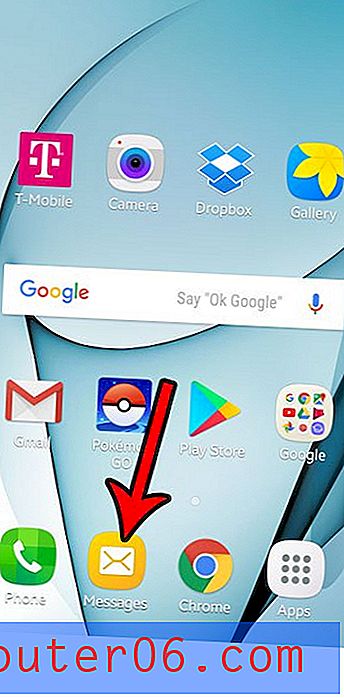나쁜 디자인을 고칠 수 있습니까? 시작하는 곳
마감 시간 1 시간 전이며 상사는 디자인 프로젝트를 완료했습니다. 그리고 나쁘다. 아주 나쁜. 열악한 이미지에서 색채, 타이포그래피 선택에 이르기까지 다양한 문제가 있습니다. 어떻게해야합니까? 고칠 수 있습니까?
완벽하지 않을 것이라는 이해로 나쁜 디자인을 구제하는 데 도움이되는 몇 가지 방법이 있습니다. 그러나 회사를위한 디자인 프로젝트로 사용 가능하게 만드는 것은 여전히 선택 사항 일 수 있습니다. 방법은 다음과 같습니다!
1 단계. 타이포그래피 정리

텍스트로 시작하십시오. 때때로 문제는 팔레트 (너무 많은 서체)와 때로는 계층 구조 부족이라는 점입니다. 수정은 다른 글꼴을 사용하더라도 디자인과 비슷한 모양과 느낌을 가진 것을 찾는 것입니다.
쉽게 구할 수있는 타이포그래피 팔레트, 회사가 이미 소유 한 글꼴 또는 고객이 현재 사용하고있는 타이포그래피 팔레트를 사용하십시오. 글꼴 패밀리 내에서 다른 옵션을 사용하여 텍스트의 의도적 인 디자인을 확인하십시오. 지저분한 정렬, 느슨하거나 꽉 조임 및 하이픈 넣기 또는 자리 맞추기와 같은 세부 사항을 정리하십시오.
마지막으로 단어 자체를보고 모든 내용을 잘 읽도록하십시오. 캔버스의 일부에 글자가 의미가 있고 명확하게 표시됩니까? 클릭 유도 문안을 식별 할 수 있습니까? 타이포그래피가 자연스러운 흐름을 만들어 내나요? 이러한 질문은 처음부터 시작하는 디자인에서 모두 대답하기가 쉽지만 다른 디자이너의 작품에서 작업 할 때는 조금 더 복잡해질 수 있습니다.
2 단계. 공백 추가

내가 해결해야 할 가장 큰 디자인 문제 중 하나는 과밀입니다. 너무 많은 정보가 너무 많은 공간으로 밀려났습니다. 일반적인 디자이너-클라이언트 도전 과제입니다. 공백을 추가하면 혼란스러운 느낌을 제거 할 수 있습니다. 그러나 디자인의 일부 요소를 제거해야 할 수도 있습니다.
공간은 어디에서 얻습니까?
- cutesy 아이콘 또는 주 메시지와 관련이없는 텍스트와 같은 외부의 divot로 시작하십시오.
- 가능하면 이미지 크기를 조정하거나 자르십시오.
- 텍스트의 크기와 크기를 생각하고 가능한 경우 크기를 줄이십시오.
여분의 공간으로 무엇을하십니까?
- 디자인 가장자리 주위에 충분한 공간을 추가하십시오.
- 요소 사이의 간격을 늘리십시오.
- 텍스트 행간 또는 텍스트 블록 사이의 간격을 늘리십시오.
3 단계. 불량 이미지 삭제

이미지가 나쁩니다. 제거하십시오. 여기에는 열악한 사진부터 해상도가 낮은 이미지, 남은 스톡 이미지에 이르기까지 모든 것이 포함됩니다. 잘못된 이미지를 수정하려고하면 이미지가 잘못됩니다. 품질이 처음에 없을 때 할 수있는 일이 많지 않습니다.
하위 파 이미지를 제거하면 프로젝트의 캔버스가 어떻게 바뀌는 지 놀랍습니다. 이미지 부서가 부족한 경우 최소한의 스타일 프레임 워크를 고려하고 강조하기 위해 재미있는 색상을 사용하십시오. 또한 최종 이미지에 사진이 필요한 경우 다른 이미지를 사용하거나 사용 가능한 이미지를 요청하거나 더 나은 스톡 옵션을 찾을 수도 있습니다.
그러나 사용할 수없는 것을 고치려고 시간을 보내지 마십시오. 디자인을 저장하지 않습니다.
4 단계. 그리드에 배치

때때로 디자인에 방해가되는 것은 조직이나 조직의 부족입니다. 그리드는 이러한 여러 문제를 해결하여 캔버스의 요소간에 논리적 흐름과 조화를 만듭니다.
명함이나 스티커와 같은 작은 캔버스 항목의 경우 3 분의 1 눈금으로 시작하십시오. 공간이 작고 요소가 적 으면 조화로운 배치를 만들기에 충분할 수 있습니다.
대규모 프로젝트의 경우 기둥 형 그리드가 솔루션이 될 수 있습니다. 간격이 같은 열과 여백을 사용하면 텍스트에 대한 논리적 배치와 흐름이 만들어지고 동일한 패턴으로 시각적 요소의 크기를 조정하거나 크기를 조정할 수 있습니다. 기둥 내의 모든 크기를 조정하고 거터 너비를 세로 간격 안내로 사용하십시오.
다른 프로젝트에는 수평 및 수직 간격이 필요하므로 정사각형 그리드가 필요합니다. 정사각형 격자를 사용하면 웹 사이트의 스크롤 페이지 또는 큰 캔버스의 페이지 아래에서 조화를 이룰 수 있습니다. 항목 배치 및 요소 간 간격을 지원하기 위해 기둥 격자처럼 사용하십시오.
5 단계. 색상 표 간소화

색상은 디자인을 만들거나 끊을 수 있습니다. 너무 많은 색상이 범인입니다. 2 ~ 3 개의 색조를 고수하고 컬러 휠 지오메트리를 기반으로하는 구성표를 사용하여 제어 불능 팔레트를 간소화하십시오.
그런 다음 색상 사용을 계획하십시오. 강조하기 위해 보조 색상으로 프로젝트에서 주로 사용하기 위해 기본 색상으로 끓입니다. 텍스트 하이라이트의 세 번째 색상을 고려하십시오. 중립이 많은 흑백 색상 표 또는 색 구성표는 항상 "입력"입니다. 밝고 채도가 높은 색상도 트렌디하며 눈을 그려서 강한 초점을 추가 할 수 있습니다. (이것은 다른 비주얼로 작업 할 수없는 프로젝트에서 특히 효과적입니다.)
6 단계. 트릭 제거
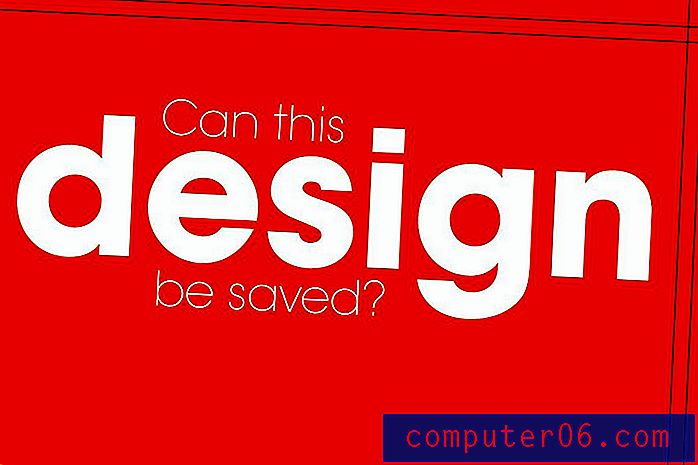
의심 스러우면 평평하게 진행하십시오. 간단하게 들리지만이 "트릭"은 실제로 모든 트릭과 과도하게 설계된 요소를 제거하기 때문에 놀라운 일입니다. (모든 것을 벗겨 낸 후 무언가를 다시 넣을 필요가 있는지 여부를 측정하십시오.)
붐비는 디자인이나 더 이상 느끼지 않는 프로젝트로 제거 할 수있는 요소가 많을수록 더 좋습니다. 간단하게 유지하십시오. 이것이 실제로 최고의 디자인 조언입니다. 처음부터 무언가를 만들거나 약간의 도움이 필요한 것을 수정하는 것은 사실입니다.
7 단계. 정직하십시오
이 프로젝트를 도울 수있는 모든 방법에 대해 생각해 보았으므로 실제로 수정 가능한지 결정하십시오. (일부 디자인은 마감 처리되어 있습니다.) 사용하기에 충분하도록 조정하고 변경할 수 있습니까? 짧은 시간 안에 할 수 있습니까? (또는 다시 시작하는 데 시간이 덜 걸리나요?)
그런 다음 정직하게 의사 소통하십시오. 때로는 시간이나 비용이 가치가 없습니다. 때로는 처음부터 시작하여 다른 것을 고치는 것보다 빨리 할 수 있습니다. 귀하와 귀하의 상사 또는 고객이 진행 방법에 대해 동일한 페이지에있을 수 있도록 논리와 추론을 분명하게 설명하십시오.
8 단계. 결론
대부분의 디자이너는 디자인 프로젝트를 정리하지 않아도됩니다. 다른 사람의 작업을 수행하는 것은 어색하고 종종 어려움이 따릅니다. 그러나 할 수 있습니다.
최상의 정리는 프로젝트를 시작하는 것보다 절반 이하의 시간이 걸리지 않아야합니다. 그렇지 않으면 다시 시작하는 것이 가장 좋습니다. 프로젝트 정리는 개인 디자인 스타일보다는 기본 및 기능에 더 중점을 두어야합니다. 잘못된 디자인을 수정하는 경우 수정을 단순하게 유지하고 디자인 된 효과를 간소화하고 최종 제품이 깔끔하고 체계적이며 읽기 쉬운 지 확인하십시오.